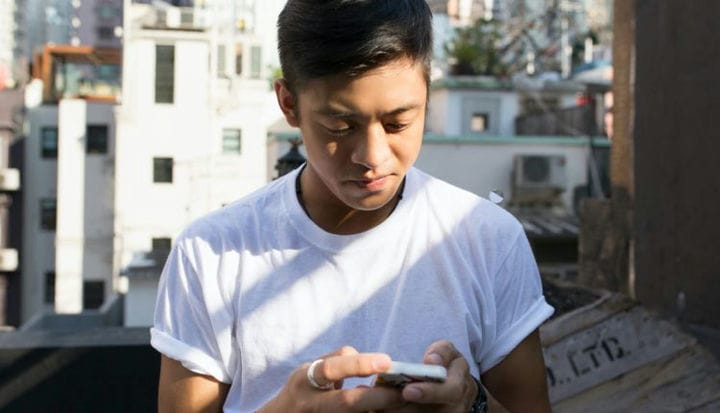Comment désactiver la correction automatique sur iPhone ou iPad
- Vous pouvez désactiver la correction automatique sur votre iPhone ou iPad à partir de la page Clavier de l'application Paramètres.
- Vous pouvez également désactiver la vérification orthographique, le texte prédictif, la mise en majuscule automatique, etc.
- La correction automatique peut être utile lorsque vous devez envoyer rapidement des messages, mais elle peut également être gênante si elle se trompe de mots ou de noms.
La correction automatique peut être une excellente fonctionnalité à avoir. Le fait qu'il puisse détecter le mot que vous voulez utiliser, même si votre orthographe est incorrecte, est assez impressionnant.
Cela dit, ce n'est pas infaillible. Parfois, la correction automatique se trompe, ce qui est au mieux une gêne, et au pire potentiellement désastreux. De plus, certaines personnes n'aiment tout simplement pas la fonctionnalité ou ne veulent pas qu'elle soit activée.
Heureusement, désactiver la correction automatique sur votre iPhone ou iPad est un processus simple et rapide. Voici comment procéder.
Comment désactiver la correction automatique sur un iPhone ou un iPad
1. Ouvrez l' application Paramètres sur votre iPhone ou iPad et sélectionnez Général.
Allez dans "Général".
Grace Eliza Goodwin / Initié
2. Sur la page Général, faites défiler vers le bas et sélectionnez Clavier.
Appuyez sur "Clavier" pour accéder à vos paramètres de correction automatique.
Grace Eliza Goodwin / Initié
3. Dans la section Tous les claviers, recherchez l' option de correction automatique .
Faites glisser le bouton à côté de "Correction automatique" pour l'éteindre.
4. Pour désactiver la correction automatique, appuyez sur le bouton Correction automatique, en le faisant passer du vert au gris.
Pour réactiver la correction automatique, revenez simplement sur cette page et faites glisser les boutons correspondants pour les rendre verts.